こんにちは、としです。
今回の記事は動画編集をしている時に、

この場面でストップさせたい!
なんて思う事ありませんか?
動画の途中でストップさせる技法を
「ストップモーション」と呼びます。

この技法はとても汎用性の
高い編集技法のひとつです。
普段YouTubeなどでゲーム実況動画や
解説系の動画を編集している方などは特に
使う場面が多い機能かと思います。

動画編集でいろいろな動きを見せることで
リスナーに対して飽きさせない工夫をします。
リスナーを飽きさせない工夫をしないと
リスナーは動画を最後まで見ることは無いです。
淡々と変化のない動画を制作しても、
正直いってつまらない動画の完成です。

最初は沢山いたリスナーもつまらない
動画ばかり続くと離れていくのも
時間の問題です。
動画をたくさん投稿することは大事です。
だけど動きなど動画に緩急を付けないと
本当につまらない動画になります。

大事な事なので二回言いました。
動画を見ていて淡々と説明している
動画を見ていて面白いと思いますか?
私なら眠くなって内容が頭に残りません。

どれだけ有益な情報を発信していようが
記憶に残らなければそれは無益な動画です。
動画に自分自身のアイデンティティを
上手く出していかないと見向きもされないです。
だからこそ動画に変化を付けてリスナーを
あなたの動画にくぎ付けにするんです。

ライバルに差をつけたいなら、
そのひと手間を加えることが大事。
そのひと手間があなたの動画に最大の
変化をもたらすことは間違いありません。
動画に緩急をつけることで、
リスナーは次が気になってくるものです。

動画にストップモーションを入れていくことで
一癖も二癖もある動画にしてリスナーの心を
わしづかみにしてしまえばあなたの動画から
リスナーは離れることはできないでしょう。
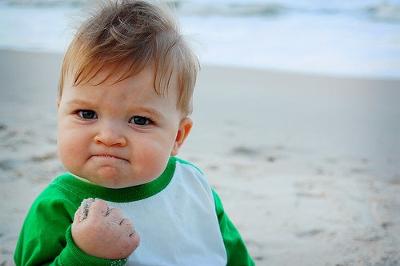
それでは今回の記事を読んで
技法をマスターしてしまいましょう。
3分もあれば読み終わります。
ストップモーションの方法
結論から言うと、
「ストップモーションの方法」は
3ステップで簡単に出来てしまいます。

たった3ステップで動画に表現の幅を
持たせることが出来るんです。
一癖も二癖も持たせることが出来ると
自分自身の個性が動画に持てるので
他の人との差別化もできます。

差別化がしっかりできると、
あなたの動画を楽しみにしている
リスナーも増えてくるはずです。
そしてストップモーションを使用する事で
「動画に緩急を付けたり」や「止まっている間に
解説も付ける」ことが出来ます。
それではどのようなやり方を簡単に
説明していきたいと思います。
・ 「フレーム保持セグメントを挿入」
・ クリップを作成
この3つを詳しく説明していきます。
ストップしたい所で止める
まずは動画をストップさせたい所に
再生コントロールを合わせます。

「フレーム保持セグメントを挿入」
再生コントロールをそのままにして、
クリップ上で右クリックをします。
その中の「フレーム保持セグメントを挿入」
という欄があるので選択してください。
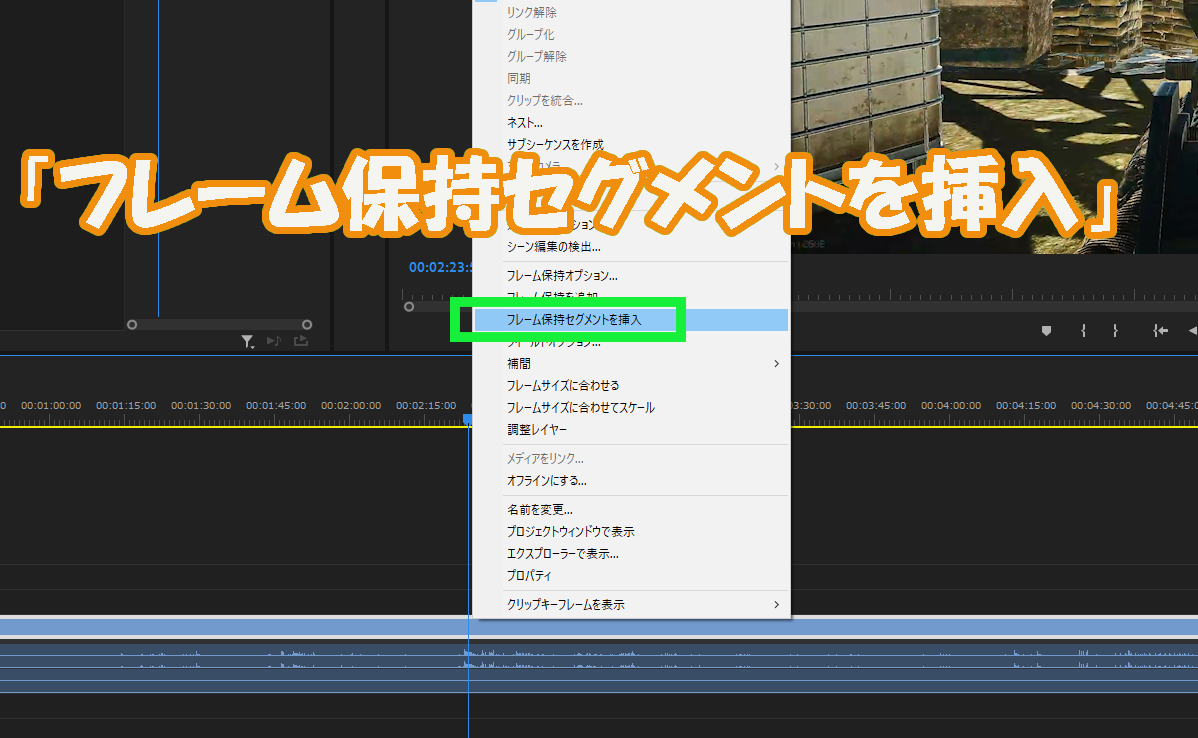
クリップを作成
これでストップモーションが作成されます。
ストップモーションの長さを調節したい場合は、
ストップモーションで作成したクリップを選択し
長さを調節して変えてください。

まとめ
いかがだったでしょうか。

ストップモーションの方法は
メチャクチャ簡単でしたよね。
今回の記事の復習ですが、
適応させたい個所に再生コントロールを
合わせて「フレーム保持セグメント」を
追加するだけです。

たったこれだけでストップモーションの
マスターレベルに到達する事が出来ました!
今回覚えたことは即実践して、
アウトプットしてみて下さい。
自ら実践して初めて自分の
スキルになるので覚えたことは
必ず使用して自分のものにするように!

もっと動画編集について
インプットしたい方は私の公式ラインに
ご登録していただいて一緒にインプットと


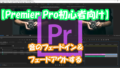
コメント